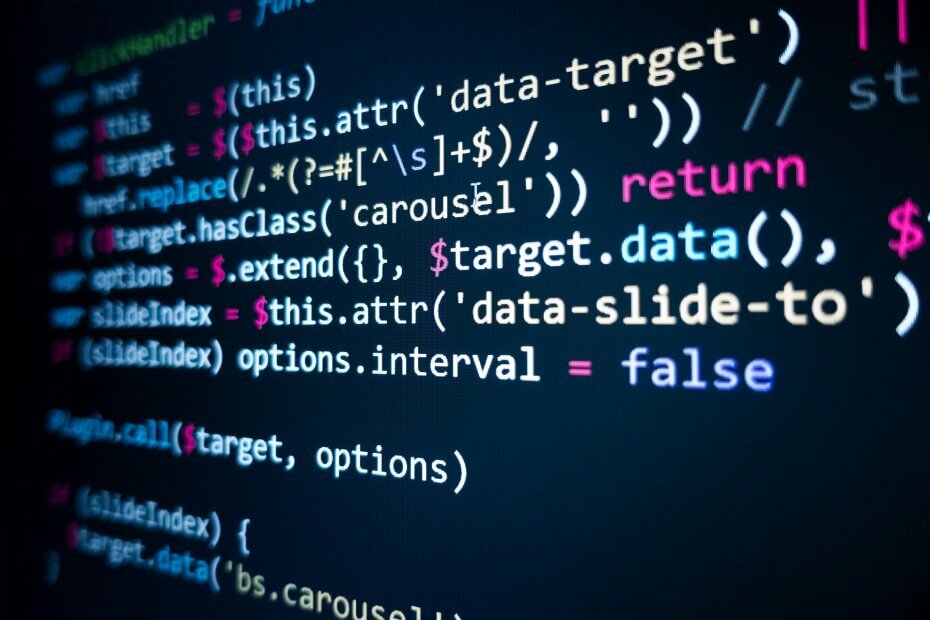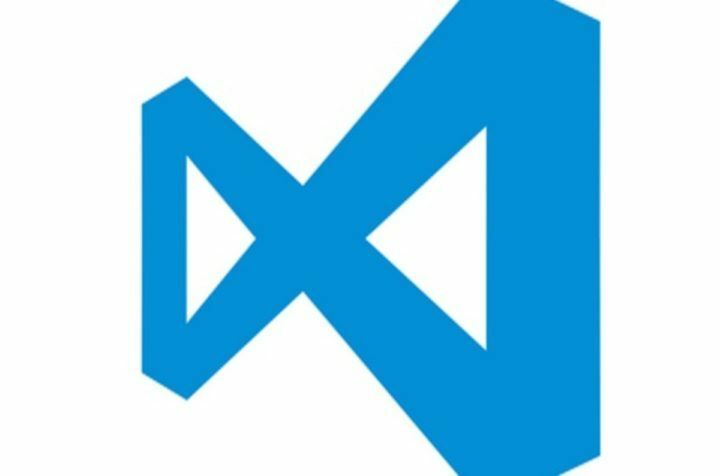Perangkat lunak ini akan menjaga driver Anda tetap aktif dan berjalan, sehingga menjaga Anda tetap aman dari kesalahan umum komputer dan kegagalan perangkat keras. Periksa semua driver Anda sekarang dalam 3 langkah mudah:
- Unduh DriverFix (file unduhan terverifikasi).
- Klik Mulai Pindai untuk menemukan semua driver yang bermasalah.
- Klik Perbarui Driver untuk mendapatkan versi baru dan menghindari kegagalan fungsi sistem.
- DriverFix telah diunduh oleh 0 pembaca bulan ini.
Visual Studio Code adalah editor kode sumber yang sangat bagus yang dikembangkan oleh Microsoft dan telah digunakan efisien oleh klien karena fitur debugnya, kontrol GIT yang disematkan, dan banyak lagi yang berguna fitur.
Ada situasi di mana Anda pasti perlu membuka setidaknya 2 tab baru saat bekerja di VS Code, dan meskipun opsi ini seharusnya tersedia dengan mudah, pengguna kesulitan menemukannya.
Anda memiliki kemungkinan untuk membuka tab sementara yang menutup secara otomatis, atau opsi untuk membuka file di tab baru yang hanya akan ditutup setelah pekerjaan Anda selesai.
Dalam artikel hari ini kita akan membahas beberapa metode terbaik untuk diterapkan dalam situasi ini. Jika Anda ingin mengetahui lebih detail, silakan baca terus.
Bagaimana cara membuka banyak file dalam Kode VS?
1. Ubah pengaturan Kode VS

- Buka Kode VS -> klik Mengajukan dari menu atas.
- Memilih Preferensi dari daftar drop-down.
- Klik Pengaturan.
- Sebuah jendela akan muncul dengan Pengguna dan Pengaturan Ruang Kerja tersedia.
- Memilih Pengaturan Ruang Kerja -> cari meja kerja.editor.showTabs -> ubah nilainya menjadi Benar.
catatan: Ketika opsi yang disebutkan di atas disetel ke False, maka Kode VS hanya akan membuka satu file dalam satu waktu. Jika disetel ke True, maka Anda dapat membuka file sebanyak yang Anda inginkan di tab baru. Lihat metode selanjutnya untuk mendapatkan pemahaman yang lebih baik tentang bagaimana melakukannya.
Apakah Windows 10 Firewall Anda memblokir Visual Studio? Perbaiki dengan cepat dengan bantuan panduan praktis ini.
2. Gunakan pintasan mouse untuk membuka banyak file

Meskipun ini mungkin tampak seperti solusi yang jelas bagi Anda yang memiliki pengalaman dalam VS Code, metode ini sangat sederhana untuk diterapkan.
Jika Anda berada dalam situasi di mana Anda sedang mencari bagian tertentu dari sebuah file, sehingga Anda akan melihat kumpulan dokumen yang lebih besar, sebaiknya Anda membuka file di tab sementara. Untuk melakukannya, Anda perlu klik sekali pada file menggunakan mouse Anda.
Jika Anda ingin membuka tab baru itu tetap di layar Anda sampai Anda memilih untuk menutupnya secara manual, maka Anda perlu klik dua kali pada file tersebut.
Kesimpulan
Dalam panduan hari ini kami menjelajahi beberapa opsi terbaik yang tersedia untuk Anda untuk membuka banyak file di dalam VS Code.
Langkah pertama adalah memastikan bahwa pengaturan VS Code memungkinkan Anda untuk membuka banyak file, dan kemudian Anda cukup menggunakan mouse untuk membuka tab baru sementara atau normal.
Jika panduan ini telah berhasil membantu Anda memahami dan mengendalikan situasi dengan lebih baik, atau Anda memiliki saran, jangan ragu untuk menghubungi kami dan berbagi informasi.
Anda dapat melakukannya dengan menggunakan bagian komentar yang ada di bawah artikel ini.
BACA JUGA:
- Pengembang PowerShell sekarang tersedia di Visual Studio 2019
- Perangkat lunak vocoder terbaik untuk PC Windows [Panduan 2020]
- Kode kesalahan Microsoft Teams 503 [ASK]